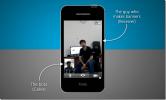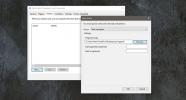Nettoyez votre système, le cache du navigateur, les dossiers personnalisés et les emplacements réseau
L'utilitaire de nettoyage de disque intégré de Windows fait à peu près le travail de nettoyage des fichiers temporaires de votre système, et il s'améliore avec chaque nouvelle version du système d'exploitation. Cependant, il existe diverses solutions tierces qui offrent bien plus que ce que le nettoyage de disque a en place. (oui, je parle de CCleaner), mais là encore, des outils tels que les options premium de CCleaner ne sont payés qu'en variantes. Si vous aviez besoin d'un utilitaire de nettoyage gratuit doté de fonctionnalités communes aux applications premium uniquement, Nettoyer les lieux temporaires un essai. Cet outil open source regorge de nombreuses fonctionnalités, notamment la possibilité de définir des dossiers de nettoyage personnalisés, de brosser Cache des clones à partir de Firefox, journal d'historique avec un graphique, nettoyage des fichiers des machines connectées au réseau, exécution d'une tâche de nettoyage à l'ouverture de session Windows, etc. L'interface intuitive est facile à utiliser pour les utilisateurs avancés et novices. Explorons-nous et en savoir plus.
Une fois lancée, l'application présente une petite fenêtre de console, qui contient différents onglets comme Général, Dossiers personnalisés, Exclusions, Options, Avancé et À propos de. En dessous de Général , vous pouvez effectuer l'opération de nettoyage. Il convient de mentionner que l'outil scanne et affiche automatiquement le nettoyage le plus couramment utilisé Tâches, qui inclut Temp. De l'utilisateur, Temp. Windows, distributions de logiciels, emplacements réseau, historique d'exécution, cache Internet Explorer, cache des clones Firefox, fichiers de désinstallation des mises à jour, dossiers personnalisés et Corbeille. Pour effectuer une tâche, il vous suffit de la sélectionner dans la liste des tâches et de cliquer sur Effectuer le nettoyage maintenant. Vous pouvez cliquer Taille bouton à côté de Effectuer le nettoyage maintenant pour analyser la quantité d'espace disque que vous pourriez libérer après la suppression. De plus, cela montre Historique de nettoyage de vos fichiers en termes de Total libéré de l'espace à ce jour, Max montant, ainsi que celui du Dernier tâche de nettoyage. Ce qui est encore mieux, c'est que l'application vous permet d'effectuer un nettoyage des PC sur votre réseau - une fonctionnalité intéressante qui peut grandement aider les administrateurs réseau. Il était cependant assez surprenant de découvrir que, bien que l'application prenne en charge Firefox, il n'y a aucun signe d'autres navigateurs Web populaires comme Google Chrome ou Opera.

En cliquant Détails de l'historique sur l'interface principale fait apparaître le Rapport de journal de toutes les tâches. Il comprend un graphique des tâches de nettoyage, vous indiquant la date de la tâche, ainsi que la quantité d'espace gagnée. Vous pouvez cliquer avec le bouton droit et faire glisser pour déplacer à gauche et à droite et avec clic gauche et faire glisser pour zoomer / dézoomer.

Vous pouvez également spécifier des répertoires personnalisés sous Dossiers personnalisés languette. Cliquez simplement sur le Ajouter pour choisir vos dossiers cibles.

Si vous souhaitez conserver des dossiers tout en ayant besoin de quelques sous-répertoires dans ces emplacements pour rester intacts, vous pouvez le faire en utilisant le Exclusions languette. Tout dossier que vous définissez ici ne sera pas supprimé après l'exécution de la tâche de suppression. Sautez sur Les options pour configurer quelques paramètres spécifiques à l'application, par exemple, activer Exécuter l'application à l'ouverture de session et exécuter les tâches sélectionnées déclenche automatiquement les tâches sélectionnées lors du démarrage, et comme mentionné dans l'interface elle-même, vous pouvez utiliser l'application à l'aide de CMD. Cliquez simplement Afficher les paramètres pour vérifier les commandes prises en charge. Plus loin, vous pouvez activer la suppression immédiate et Filtre de nettoyage intelligent. Enfin, il y a un Paysage , qui vous permet de spécifier si l'interface graphique de l'application s'affiche pendant la À la connexion nettoyer, ou rester dans Mode furtif.

L'application vous permet également de créer son raccourci sur le bureau (avec les paramètres enregistrés) à partir de Avancée languette. Vous pouvez cliquer Reconstruire Prefetch pour rajeunir le préchargement du disque dur. En dessous de Autre section, vous pouvez basculer quelques paramètres divers, comme l'activation Intégration Shell et Exclusions, Support historique et Mises à jour automatiques des applications.

La comparaison des emplacements temporaires propres avec des os CCleaner à des os peut sembler carrément injuste, mais dans l'ensemble, elle dépasse les autres outils de nettoyage de disque. Bien que nous soyons déçus de ne voir aucun support Google Chrome ou Opera, les développeurs pourraient les intégrer dans les prochaines mises à jour. L'application fonctionne sur Windows XP, Windows Vista, Windows 7 et Windows 8. Les tests ont été effectués sur Windows 7, 64 bits.
Télécharger Clean Temporary Places
Chercher
Messages Récents
Le client de conversation audio et vidéo Tango est désormais disponible pour Windows
Inspiré d'Apple FaceTime, Tango est une application de chat audio e...
Outil de téléchargement SkyDrive en direct
Microsoft a d'énormes plans pour Windows Live SkyDrive. Pour ceux q...
Comment terminer / fermer une application dans les délais sous Windows 10
La planification d'applications pour Windows 10 n'est pas rare. Vou...